| Group Policy Management di Windows Server 2012 (1) |  |  |  |
Pendahuluan
Group Policy Management merupakan hal yang sangat penting ketika kita bekerja menggunakan sistem operasi, baik Windows Serer 2008 R2 maupun Windows Server 2012. Jika Anda akan mengoptimalkan dan melakukan banyak perubahan, maka solusi yang baik adalah degan menggunakan pilihan yang ada di Group Policy Management ini.
Dalam tulisan ini, saya akan menjelaskan beberapa hal yang paling sederhana, yaitu menghilangkan Ctrl+Alt+Del pada saat komputer mau Login dan menampilkan pesan bahwa user atau pengguna sekarang sudah terkoneksi ke jaringan komputer dengan menampiklkan pesan, misalnya Selamat Datang, silahkan Login menggunakan user dan password Anda. Jika kurang jelas hubungi Administrator Anda.
Selain itu, biasanya dalam suatu instansi juga tersedia jaringan komputer LAN dan Intranet. Biasanya pimpinan memerlukan setiap kali user mau menjalankan atau membuka browser, dalam hal ini Internet Explorer (IE), maka yang harus terbuka adalah intranet yang ada di kantor tersebut, misalnya htp://intra.biotek.lipi.go.id atau http://intra.lipi.go.id. Dalam hal ini Anda sebagai administrator atau yang mengelola jaringan tidak perlu masuk satu persatu ke masing-masing client untuk setup alamat intranet tersebut, seuanya bisa di atur di Server. Bahkan jika Anda menggunaka Windows Server 2012 semuanya jauh lebih canggih dan modern.
Untuk tulisan ini saya baru menjelaskan langkah untuk menghilangan tampilan Ctrl+Alt+Del saja. Secara bertahap setting yang lain akan saya jelaskan pada tulisan berikutnya.
Menghilangkan Ctrl+Alt+Del
Kalau komputer client sudah JOIN ke DOMAIN, maka baik di komputer server maupun di komputer client akan tampil pesan Ctrl+Atl+Del. Untuk menuliskan user name dan password Anda diminta untuk menekan tombol-tombol tersebut secara besamaan. Setelah itu baru Anda menuliskan Username dan Password.
Untuk menghilangkan tampilan Ctrl+Atl+Del baik server maupn di client, maka Anda harus mengeedit Group Policy Management dan diubah menjadi Enable dan di centang di depan pilihan tersebut. Dengan mengubah dari Desable menjadi Enable, maka tampilan Ctrl+Atl+Del ketika client akan JOIN ke DOMAIN atau Anda akan masuk ke komputer Server tidak akan terlihat. Di sini Anda bisa langsung menuliskan user dan password Anda.
Adapun langlah yang harus Anda lakukan untuk setup atau setting tersebut adalah sebagai berikut:
Klik Ikon Server Manager
Klik Tools dan klik Group Poliycy Management.
Di Group Policy Management Anda akan melihat nama domain komputer server Anda, misalnya INTRANET
Klik dua kali pada Forest:intranet (intranet adalah nama domain yang saya buat)
Klik dua kali domain, kemudian Anda klik nama domain Anda, misalnya intranet
Klik dua kali Group Policy Object
Klik kanan tepat di atas Default Domain Policy
Klik Edit
Klik dua kali Computer Configuration
Klik dua kali Policies
Klik dua kali Windows Setting
Klik dua kali Security Settings
Klik dua kali Local Policy
Klik dua kali Security Options
Turunkan scrol bar ke bawah, lalu cari Interactove Logon: Do not Require CTRL+ALT+DEL
Klik dua kali tepat di atas Interactove Logon: Do not Require CTRL+ALT+DEL
Klik di depan Define this policy setting, lalu klik Enable
Klik OK. Lalu tutup semua jendela yang terbuka, kemudian Anda coba Restart Windows Server 2012 Anda. Jika tidak terjadi kesalahan, maka tampilan Ctrl+Alt+Del akan hilang. Mudah-mudahan bermanfaat.
Creating and managing a Group Policy on a Windows 2012 Server
In this article you will see and example of Group Policy and how it can help you with permission of managing multiple users simultaneously.
Installation and Configuration of Windows Server 2012 Domain
If you are installing a 2012 Windows Server and have problems in setting up and configuring the Windows Server Active Directory Domain Services, please see the following linked article, which explains the steps accurately.
Creating and Managing a Group Policy
By using the Group Policy Management you can assign the various organizational units different group policies.
Using this simple example you can see how the group policy is created and managed.
In this example a folder named "Technical Support" is created in the organizational unit "Technical Support" automatically at the time of login.
The following set of screen shots will display the individual steps that need to be taken:
As soon as you login with the created user to the appropriate Organizational Unit, the corresponding folder is created on the desktop.
|
![clip_image002[4] clip_image002[4]](https://wss-id.net/blogs/tutang/clip_image0024_thumb_6A4A0613.jpg)


![clip_image006[4] clip_image006[4]](https://wss-id.net/blogs/tutang/clip_image0064_thumb_465108EC.jpg)



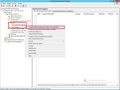
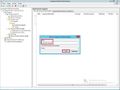
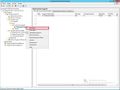
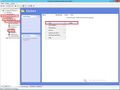
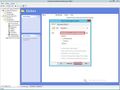
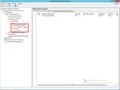
Tidak ada komentar:
Posting Komentar